大家知道分区工具diskgenius怎么调整c盘分区大小吗?下文小编就带来了分区工具diskgenius调整c盘分区大小的方法教程,希望对大家能够有所帮助,一起跟着小编来学习一下吧!
1、首先,打开分区工具diskgenius软件,进入主页界面,如下图所示。
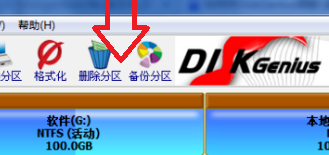
2、然后,查看各个磁盘的容量,并将剩余最大容量的一部分分配给C盘,如下图所示。

3、选中G盘所在位置,右键单击鼠标,在弹出的菜单中选择"调整分区大小"选项,如下图所示。
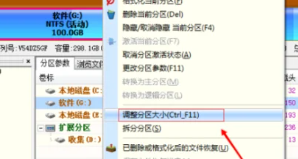
4、弹出对话框后,将想要分配给C盘的空间容量填写在分区前部的空间栏中,并在后面的栏中选择"合并到本地磁盘C"选项,如下图所示。
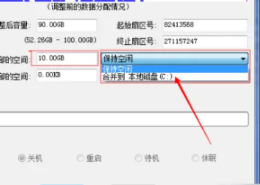
5、完成填写后,在对话框下方选择"开始"按钮,如下图所示。
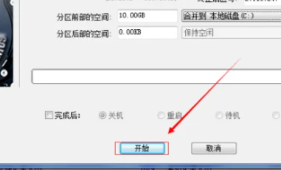
6、如果出现以下提示框,直接点击"是"即可。完成上述步骤后,可以使用DiskGenius调整C盘的大小,如下图所示。

上面就是小编为大家带来的分区工具diskgenius怎么调整c盘分区大小的全部内容,希望对大家能够有所帮助哦。



 超凡先锋
超凡先锋 途游五子棋
途游五子棋 超级玛丽
超级玛丽 口袋妖怪绿宝石
口袋妖怪绿宝石 地牢求生
地牢求生 原神
原神 凹凸世界
凹凸世界 热血江湖
热血江湖 王牌战争
王牌战争 荒岛求生
荒岛求生 植物大战僵尸无尽版
植物大战僵尸无尽版 第五人格
第五人格 香肠派对
香肠派对 问道2手游
问道2手游




























